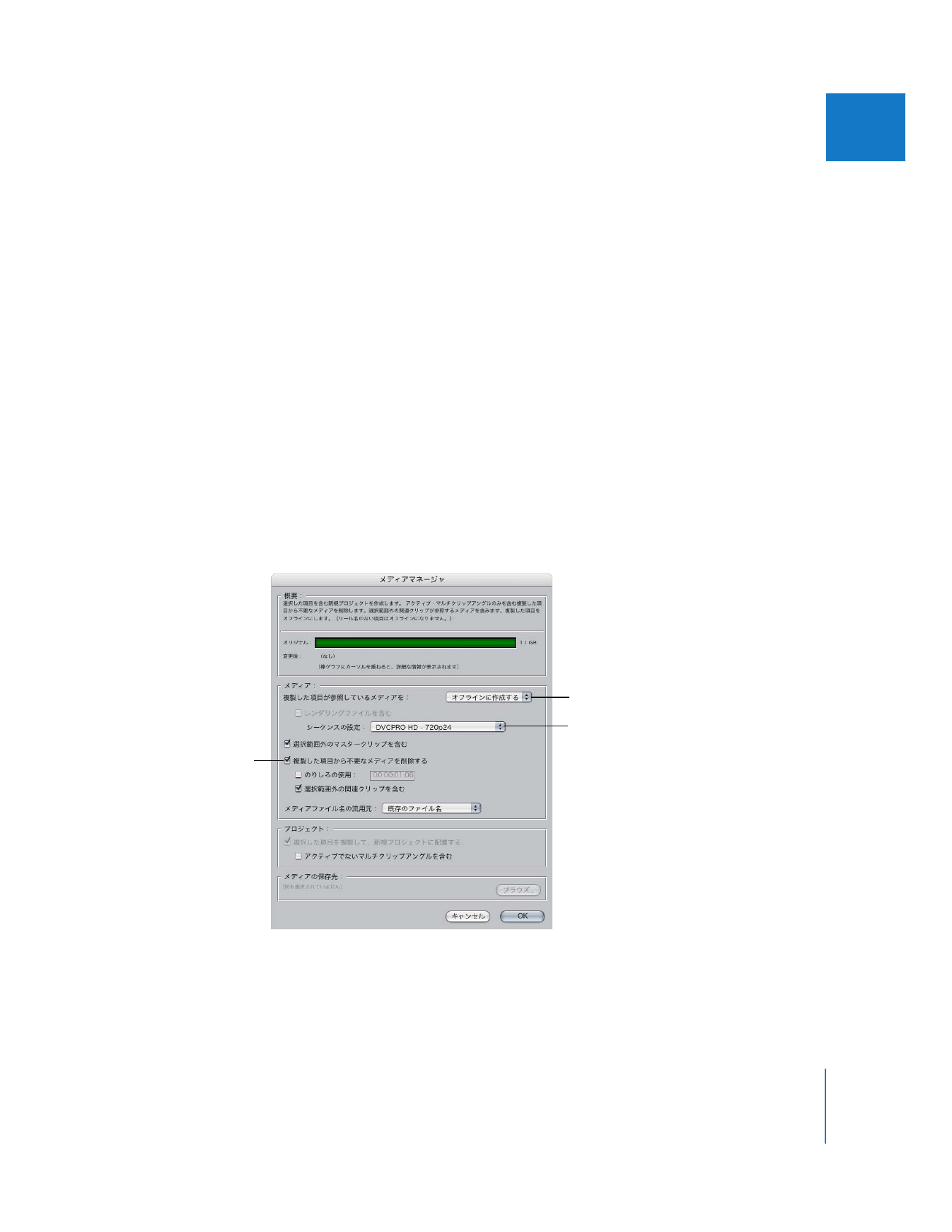
メディアをフル解像度で再度取り込むためのシーケンスを作成する
プロジェクトの編集を終了したら、
「メディアマネージャ」の「オフラインに作成する」オプショ
ンを使用して、オンライン品質のシーケンスプリセットで編集済みシーケンスの複製を作成しま
す。
「メディアマネージャ」は、新しい設定を持つ複製シーケンスを作成するだけでなく、シー
ケンス内のすべてのクリップにも新しい設定を適用するので便利です。
参考:
「メディアマネージャ」は、使用したすべてのグラフィックスまたは
Final
Cut
Pro
ジェネ
レータの寸法とスケールを調整し、新規シーケンス設定に一致させます。
オンライン品質設定のシーケンスの複製を作成するには:
1
「ブラウザ」でシーケンスを選びます。
2
「ファイル」メニューから「メディアマネージャ」を選びます。
3
「メディア」領域のポップアップメニューから「オフラインに作成する」を選択し、次に「シーケ
ンスの設定」ポップアップメニューからオンライン品質のシーケンスプリセットを選択します。
参考:オンライン品質のシーケンスが参照するメディアの量を、そのシーケンスに必要なメディ
アのみに制限したい場合は、
「複製した項目から不要なメディアを削除する」チェックボックス
が選択されていることを確認してください。この場合、トランジションの追加用に
1
、
2
秒が必
要になったり、オンライン編集中にトリミングしたりする場合には、
「のりしろの使用」オプショ
ンを選択することをお勧めします。
4
準備ができたら、
「
OK
」をクリックします。
5
「保存」ダイアログが表示されるので、名前を入力し、複製するオンライン品質シーケンスを含
むプロジェクトの場所を選択して「保存」をクリックします。
このポップアップメニューから
オンライン品質のシーケンス
プリセットを選択します。
このオプションを
選択すると、
新規シーケンスクリップは
シーケンスの作成に必要な
最低限のメディアを
参照します。
このポップアップメニューから
「オフラインに作成する」を
選択します。
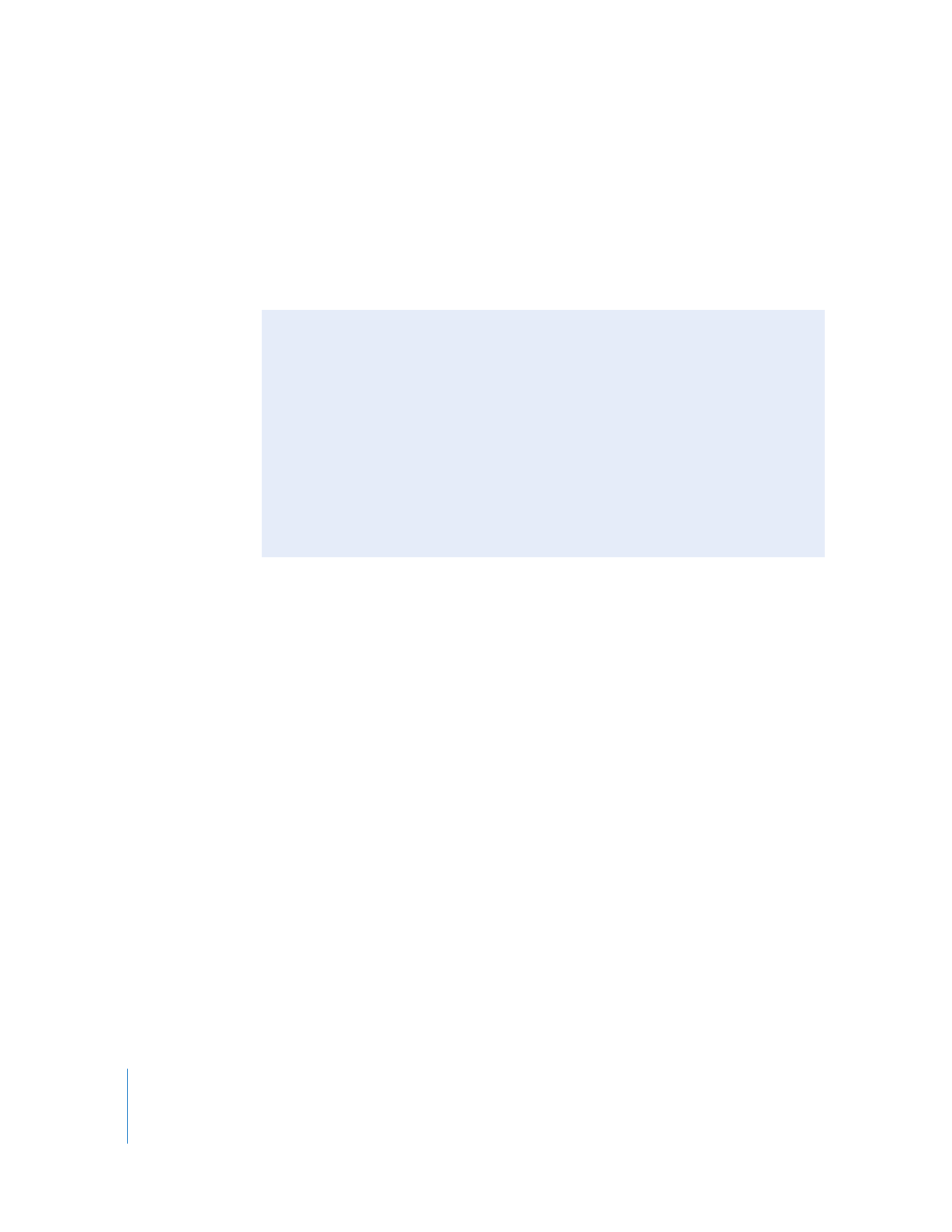
64
Part I
メディアおよびプロジェクトの管理
これで、新規シーケンスを含むプロジェクトを「
Final
Cut
Pro
」のシステムに取り込んで、フル
解像度で再度取り込むことができるようになりました。シーケンスクリップは、まだフル解像度
のメディアに関連付けられていないのでオフラインとみなされます。ここでのオフラインとは、
クリップがメディアファイルから切断されているということを表します。
「メディアマネージャ」の使い方の詳細については、
87
ページの第
7
章「
メディアマネージャの
概要
」を参照してください。
シーケンス用にメディアをフル解像度で再度取り込む
オンライン品質の設定のシーケンスを作成すれば、そのシーケンスを元のテープおよびシーケン
スの再作成に必要なすべてのグラフィックス、ビデオ、およびオーディオファイルと共にオンラ
イン編集システムへ転送できます。
フル解像度シーケンス用にメディアを再度取り込むには:
1
オンライン品質の設定で複製したシーケンスを含む、作成済みプロジェクトファイルを開きます。
2
「ブラウザ」でシーケンスを選びます。
3
シーケンス内にあるすべてのオフラインクリップを再度取り込むには、以下のいずれかの操作を
行います:
Â
「ファイル」メニューから「バッチ取り込み」を選びます。
Â
Control
キーを押したままシーケンスをクリックし、ショートカットメニューから「バッチ取
り込み」を選びます。
Â
Control
キーを押したまま
C
キーを押します。
詳細については、
Volume
1
の第
17
章「素材をディスクに取り込む」を参照してください。